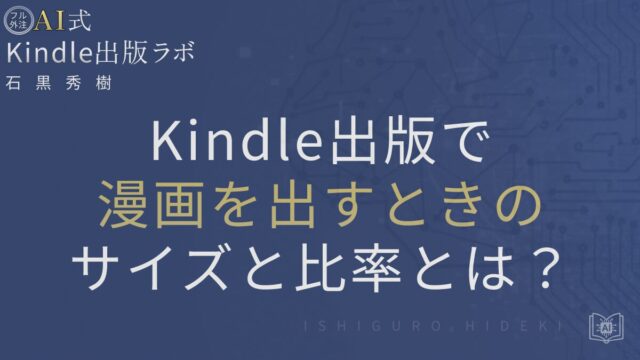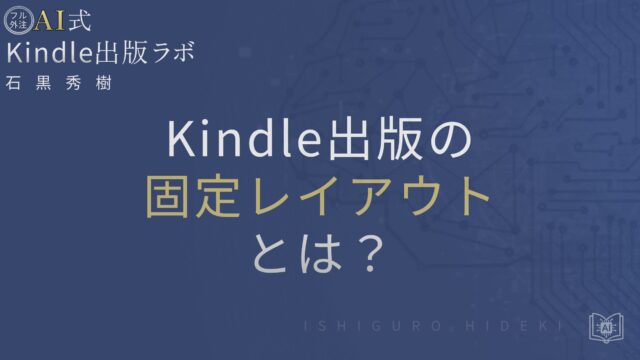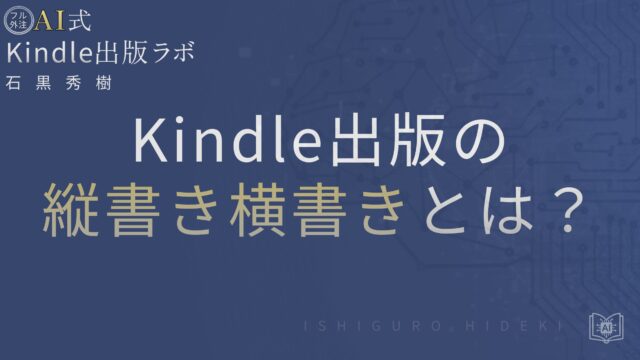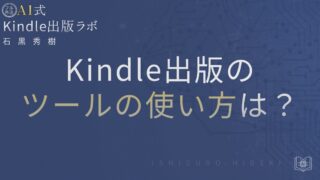Kindle出版テンプレートの選び方と使い方を徹底解説|初心者が失敗しないポイントとは
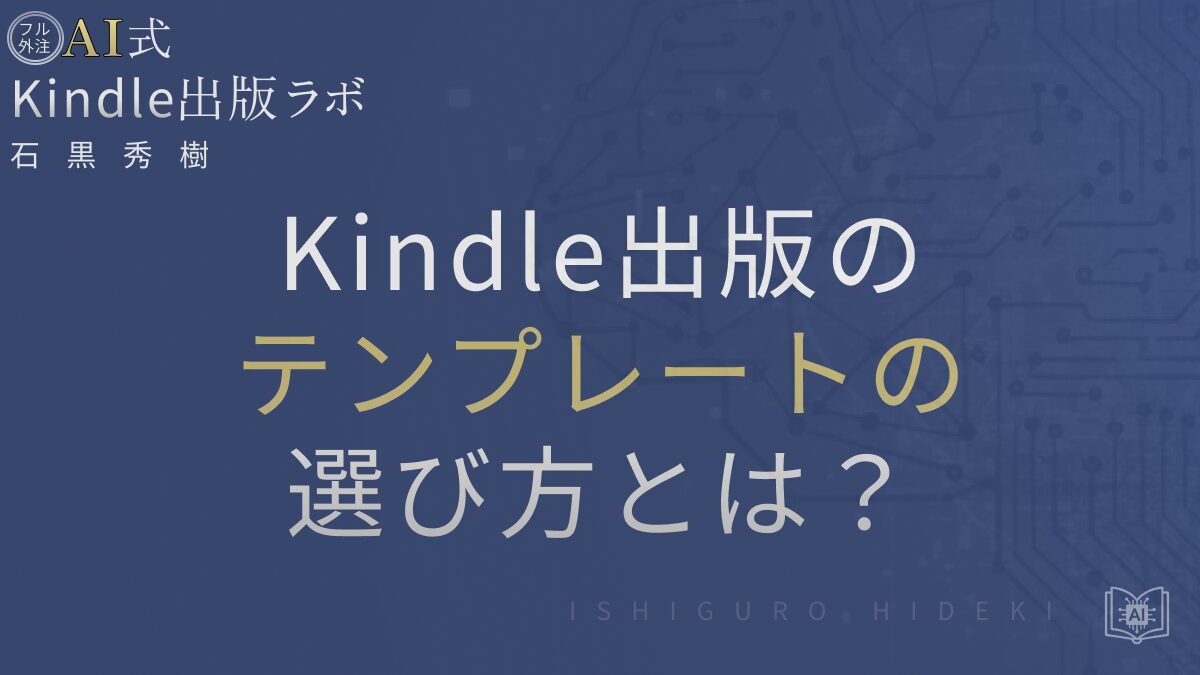
のべ600名以上・累計5,000冊以上の出版を支援してきた石黒秀樹が解説します。
Kindle出版を始めようとしたとき、最初にぶつかる壁が「原稿や表紙をどう作ればいいの?」という点ではないでしょうか。
特に初めての方は、体裁崩れや入稿エラーが怖くて手が止まることもあります。
そんなときに助けてくれるのが「テンプレート」です。
この記事では、Kindle出版におけるテンプレートの正しい使い方と、その背景を理解しやすく解説します。
実際に出版経験のある立場から、初心者がつまずきやすいポイントや注意点も交えて説明していきます。
▶ 制作の具体的な進め方を知りたい方はこちらからチェックできます:
制作ノウハウ の記事一覧
出版作業を「自分で」やる時代は終わりです📘
AI×外注で、時間も労力もかけずにKindle本を量産する仕組みをまとめた
『フル外注AI式Kindle出版 実践マニュアル』を無料プレゼント中👇
なぜ「Kindle出版+テンプレート」で検索されるのか
目次
Kindle出版を調べる人の多くは、「なるべく早く」「できるだけ簡単に」出版まで進めたいと考えています。
ですが、いざKDP(Kindle Direct Publishing)の操作画面に進むと、原稿形式や表紙のサイズなど、想像以上に細かいルールに戸惑う人が少なくありません。
そのため、テンプレートを探す人が多いのです。
検索者が抱える主な悩みと「テンプレート」の関係
多くの人がテンプレートを探す背景には、次のような悩みがあります。
・WordやGoogleドキュメントで書いた原稿をどう整えればいいかわからない。
・ページ番号や目次、余白設定などがKDPに適しているのか不安。
・入稿後に「体裁エラー」や「レイアウト崩れ」で差し戻されるのを避けたい。
実際、KDPのプレビュー画面で見たときに「文字がズレる」「余白が広すぎる」「画像が切れる」といった失敗は珍しくありません。
その点、公式や実績のあるテンプレートを使えば、最初からレイアウトが整っているため安心です。
ただし、「テンプレートを使えばすべて解決」というわけではなく、KDPの仕様に沿って編集・調整する力も必要です。
テンプレートはあくまで「出版準備を効率化するための土台」と考えるのが正解です。
「テンプレート」が意味するもの:電子書籍原稿・表紙・入稿形式
「テンプレート」という言葉は一見シンプルですが、Kindle出版においては大きく3つの意味があります。
1. 原稿テンプレート(本文用)
2. 表紙テンプレート(カバー用)
3. 入稿形式テンプレート(ファイル形式の指定)
たとえば、原稿テンプレートはWordやKindle Createで使うもので、章タイトルや段落スタイルが整えられています。
一方、表紙テンプレートは画像編集ソフトで使うもので、KDPの「カバー計算ツール」で生成します。
また、入稿形式にはKDPが推奨する「KPF」「DOCX」「EPUB」などがあり、これもテンプレート選びに影響します。
初心者が混乱しやすいのは、この3つを混同してしまうことです。
テンプレートを選ぶときは、「何を作るためのテンプレートか」を明確にすることが、最初のステップです。
電子書籍(Kindle本)向けとペーパーバック向けテンプレートの違い
電子書籍(Kindle本)向けとペーパーバック向けでは、テンプレートの性質がまったく異なります。
電子書籍は、スマートフォンやタブレットなど、読者の端末によって文字サイズや表示が自動調整される「リフロー型」が基本です。
そのため、ページ番号や固定レイアウトの設定は不要です。
一方、ペーパーバックは「固定レイアウト」であり、ページ数・余白・背幅などを正確に設計する必要があります。
KDPでは、ペーパーバックの表紙テンプレートを自動生成するツールが提供されていますが、電子書籍とは別物です。
実際の現場では、電子書籍を出版してからペーパーバックを追加するケースも多く、「同じ原稿を流用したらレイアウトが崩れた」という相談もよく聞きます。
このため、電子書籍用テンプレートと紙書籍用テンプレートを分けて管理することが非常に重要です。
公式ヘルプでも明記されていますが、特にペーパーバックは24ページ以上でなければ出版できません(2025年時点・Amazon.co.jp仕様)。
両方を同時に作る場合は、まず電子書籍で内容を整え、その後に紙向けテンプレートを調整する流れが安全です。
電子書籍(Amazon.co.jp向けKindle本)で使えるテンプレートの選び方
Kindle出版でスムーズに進めるためには、まず「どのテンプレートを使うか」を見極めることが大切です。
KDPでは、電子書籍の形式やツールごとに推奨されるテンプレートが異なります。
ここを正しく理解していないと、出版直前で「形式が合わない」「文字がズレる」といったエラーにつながります。
出版経験のある立場から言うと、テンプレート選びは「最初の正しい設定」がすべての基礎になります。
KDP公式が示す対応形式・原稿テンプレートの基本ルール
KDPの公式ヘルプでは、電子書籍(Kindle本)に使用できるファイル形式として、主に「KPF」「DOCX」「EPUB」が挙げられています。
特に初心者におすすめなのは、Kindle Createで作成できるKPF形式です。
「この形式は、KDPが推奨する方法の一つで、」文字やレイアウトが端末ごとに自動調整される「リフロー型電子書籍」に最適化されています。
リフロー型とは、読者が文字サイズを自由に変更してもレイアウトが崩れない仕組みのことです。
一方で、Word(DOCX)形式で原稿を作成する場合は、KDP公式が配布している「基本テンプレート」を使うのが安全です。
これは章タイトル・段落スタイル・目次リンクなどが最初から整備されており、初心者でも構造化された原稿が作れます。
ただし、KDP公式のテンプレートは「英語版が中心」であるため、日本語で使う際には微調整が必要になるケースがあります。
たとえば、全角・半角の違いや段落間のスペースなど、細かい部分でレイアウトがずれることがあります。
このため、日本語原稿の場合は、Word上で余白・フォントサイズ・行間を自分で整える意識を持つことが大切です。
また、EPUB形式はInDesignなどのデザイン系ソフトで作ることが多く、専門的な知識が必要です。
商業出版レベルのデザインを再現したい場合に向いていますが、KDP初心者にとってはやや難易度が高い形式です。
まずは公式テンプレートか、Kindle Createを使うところから始めましょう。
Word・InDesign・Kindle Createなど“原稿作成ツール別”のテンプレ選定ポイント
原稿テンプレートは、使うツールによって相性が異なります。
ここでは代表的な3つのツールごとの特徴を整理します。
【1】Word(ワード)
Wordは最も利用者が多い方法です。
KDP公式のテンプレートをベースにすれば、特別な知識がなくても出版用原稿が作れます。
Word原稿をKDPに直接アップロードするだけでも出版可能ですが、段落設定や余白の統一が崩れていると、プレビューでズレが生じやすいです。
出版経験上、Wordで作業する場合は「ページ区切りを手動で入れない」「改ページは段落スタイルで管理する」といったルールを守ると安定します。
【2】Kindle Create
Kindle Createは、KDP公式の無料ツールです。
Word原稿を読み込むだけで、自動的に目次や章構成を生成してくれます。
文章構造を視覚的に確認できるため、初めての人にも扱いやすいのが特徴です。
実際の出版現場でも、Kindle Createを使えば「体裁崩れ」がほとんど起こらないという声が多いです。
KPF形式で出力すれば、KDPにそのままアップロードできます。
【3】InDesign
InDesignは、商業書籍などプロ仕様のレイアウトソフトです。
EPUB形式で書き出せるため、デザイン性を重視したい人に向いています。
ただし、文字化けやレイアウト崩れを防ぐには、HTML構造への理解が必要です。
出版初心者の場合は、InDesignよりもKindle CreateやWordで仕上げた方が確実です。
ツールを選ぶときは、目的(速度・見た目・自由度)を明確にしておくと失敗が減ります。
ツールの得意・不得意を見極めたい場合は『Kindle出版におすすめのソフトとは?初心者でも崩れない原稿づくりを徹底解説』も読んでおくと、どの環境が自分に最適か判断しやすくなります。
表紙テンプレートを選ぶ際に押さえておきたいサイズ・画像仕様と注意点
電子書籍の表紙は、読者の購入を左右する重要な要素です。
しかし、画像サイズや比率を間違えると、アップロード時に警告が出ることがあります。
KDP公式によると、電子書籍の「電子書籍表紙は推奨サイズと比率が示されていますが、最新の最小要件・推奨値・対応形式は都度公式ヘルプで確認してください(一般に長辺や比率・RGBが推奨の傾向/公式ヘルプ要確認)。」
最も多い失敗は、ペーパーバック用の表紙テンプレートを電子書籍に使ってしまうケースです。
紙のテンプレートは背幅(厚み)込みの設計になっているため、電子書籍に使うと中央部分が不自然に空白になります。
また、文字の読みづらさにも注意が必要です。
Amazon上では、検索一覧のサムネイルで表紙が小さく表示されるため、細いフォントや淡い色は視認性が下がります。
実務的には、「タイトルは大きく・作者名は控えめ」が読みやすく、売れ筋ジャンルでも好まれる傾向です。
もう一点、表紙をCanvaやPhotoshopで作る場合は、KDPの「カバー計算ツール」を確認しておきましょう。
これは主にペーパーバック用ですが、推奨比率を把握するのに役立ちます。
なお、公式ガイドラインでは、著作権を侵害する画像・商標・ブランドロゴなどを使用しないよう注意喚起されています。
デザインに自信がない場合は、テンプレートを参考にしつつ、シンプルな構成から始めるのがおすすめです。
この章のまとめとして、テンプレート選びの要点は次の2点です。
① 公式が推奨する形式・仕様を基準にすること。② 自分の目的(簡便さ・デザイン性・安全性)に合ったツールを選ぶこと。
この2つを意識すれば、初めてのKindle出版でも大きなトラブルを避けられます。
表紙デザインをCanvaで作る場合の具体的な手順や注意点は、『Kindle出版+Canvaで失敗しない表紙作成徹底解説』で詳しくまとめています。
出版作業に時間をかけたくない方へ⏳
AI+外注で、自分は手を動かさずに出版を進める仕組みを手に入れませんか?
『フル外注AI式Kindle出版 実践マニュアル』を今だけ無料で配布中です👇
テンプレートを使った原稿作成の手順:簡易ガイド
テンプレートを使うことで、原稿作成の流れがぐっとスムーズになります。
手探りで1から設定するよりも、最初から書式や構成が整っているため、作業効率が大幅にアップします。
ここでは、初めてKindle出版を行う方でも迷わず進められるように、実際の作業フローを3つのステップに分けて解説します。
ステップ1:テンプレートをダウンロードしてツールに読み込む
まずは、KDP公式サイトまたは信頼できる配布元からテンプレートをダウンロードします。
「KDP公式は電子書籍向けに仕様とKindle Createの利用を案内しています。テンプレート配布は主にペーパーバック内側・表紙に関するものです(公式ヘルプ要確認)。」
リンクは公式ヘルプ内の「電子書籍の作成」ページにあります。
不明な場合は「KDP テンプレート Word」などで検索すると、最新ページが見つかります。
ダウンロードしたファイルをWordやKindle Createなど、自分の使うツールで開きます。
このとき、文字化けやフォントエラーが出る場合がありますが、ほとんどは環境依存によるものです。
フォントを日本語対応のもの(例:游明朝、メイリオなど)に変更すれば解消するケースが多いです。
私自身も初期設定のまま使用したときに「欧文フォントで段落がずれる」経験がありました。
テンプレートを開いたら、まずは余白・段落間・フォントサイズを一度確認しておくと安心です。
重要なのは、「どの国のテンプレートを使うか」です。
Amazon.co.jp向けに出版する場合は、日本語仕様での動作確認が済んでいるテンプレートを使うのが安全です。
海外KDP向けテンプレートを流用すると、ページ設定や目次のリンクが合わないことがあります。
この点は見落としやすいので注意しましょう。
ステップ2:原稿をテンプレートに当てはめて文字・段落・目次を整える
テンプレートを開いたら、本文をコピー&ペーストして差し替えます。
このとき、スタイルをそのまま貼り付けると書式が崩れる場合があるため、「書式なし貼り付け(Ctrl+Shift+V)」を使うときれいに整います。
章タイトルは「見出し1(Heading 1)」、小見出しは「見出し2(Heading 2)」として設定します。
これを守ることで、Kindle CreateやKDP側で自動的に目次を生成してくれます。
WordやGoogleドキュメントで目次を手動作成するよりも、ずっと正確です。
また、本文の段落設定は「1行間隔」「行間1.15〜1.5倍」程度が読みやすいです。
特にスマートフォンで読む人が多いKindleでは、詰まりすぎた行間は避けたほうがよいでしょう。
文章をすべて流し込んだあとに、表紙・奥付・著者紹介などの章を追記します。
「KDPに固定の章順はありません。一般に『表紙→目次→本文→奥付・著者情報』などの流れが用いられますが、目的に応じて調整します(公式ヘルプ要確認)。」
この順番を崩すとプレビューでエラーが出ることがあります。
また、ページ番号や段組みは基本的に不要です。
Kindleのリフロー型電子書籍では、ページ番号が自動生成されないため、印刷用のような固定配置を設定しても反映されません。
最初は違和感があるかもしれませんが、「デジタル書籍では流れるように読む」が基本です。
ステップ3:プレビュー機能で「表示崩れ」「入稿エラー」の予チェックを行う(公式ヘルプ要確認)
原稿が完成したら、すぐにアップロードせず「プレビュー」で最終確認を行います。
KDPのプレビュー機能を使うと、スマートフォン・タブレット・Kindle端末など、複数のデバイスでどのように表示されるかを確認できます。
ここを省略してしまうと、入稿後に「改行位置がズレる」「画像が切れる」といったトラブルが起こりやすいです。
特に注意すべきなのは、目次リンク・画像サイズ・見出しの改行位置です。
リンク切れや画像のはみ出しは、出版後に読者から指摘される原因になります。
一度公開してしまうと、修正には再審査が必要になるため、プレビュー段階でのチェックが非常に重要です。
また、KDP公式ヘルプではプレビューでの確認を「推奨」していますが、実務上はほぼ「必須」です。
実際の出版経験から言えば、「プレビューを省くと高確率で修正が発生します。必ず複数端末想定で確認してください。」
プレビューの確認項目として、以下の3点を覚えておきましょう。
1. 改行・段落が意図通りに表示されているか。
2. 画像が切れずに正しい位置にあるか。
3. 目次や章リンクがすべて動作しているか。
問題がなければ、「KPF形式」で出力し、KDPの本棚画面からアップロードします。
ここまでできれば、出版準備は完了です。
最後にもう一度、公式ヘルプを確認して最新仕様(特に画像サイズや推奨フォント)を見直しておくと確実です。
Kindle出版のテンプレートを活用すれば、文章に集中しながら品質を保つことができます。
この章のポイントは、テンプレートを「時短ツール」として使いこなし、プレビューで完成度を高めることです。
準備を丁寧に行えば、初めての出版でも安心してリリースできます。
プレビュー確認をもっと正確に行いたい場合は、『Kindle出版のプレビュー確認とは?オンラインとPreviewerの使い方を徹底解説』を見ながらチェック項目を整理しておくのがおすすめです。
AI×外注で出版したい方向けに、限定動画や実践マニュアルも公開しています。
よくある失敗と注意すべきポイント:「Kindle出版+テンプレート」で気をつけること
テンプレートはとても便利なツールですが、正しく使わなければ逆にトラブルの原因になります。
特にKDPの仕様を理解しないまま無料テンプレートを流用したり、形式を混同してしまうと、入稿時に差し戻されるケースが多いです。
ここでは、実際に出版を経験する中で見てきた「テンプレートに関する失敗例」と、その防ぎ方を具体的に解説します。
無料テンプレートだからと言って規約違反リスクなしではない理由
「無料だから安心」と思ってテンプレートを使うのは危険です。
ネット上には非公式のテンプレートが多数公開されていますが、その中にはAmazon KDPの規約に合致していないものもあります。
たとえば、商業利用が制限されたフォントが埋め込まれていたり、著作権のあるデザイン要素がテンプレート内に含まれているケースです。
これらをそのまま使うと、著作権侵害や規約違反として出版が停止される可能性があります。
実際、私の周りでも「見た目がきれいだったから」と海外ブログで配布されていたテンプレートを使い、KDPの審査でリジェクトされた例があります。
原因は、テンプレート内に含まれていたフォントライセンスの問題でした。
公式サイト以外で入手した素材を使う際は、配布元が明確であるか、商用利用可能かを必ず確認しましょう。
また、公式テンプレートを使っていても、編集時に余計なスタイル設定を追加してしまうことで、規格外のデータになることがあります。
特にWordで見出しを独自装飾すると、Kindle Createで正しく認識されないことがあるので注意が必要です。
KDPでは「読みやすさ」「軽量データ」「リフロー対応」の3点を重視しています。
その方針を理解したうえでテンプレートを扱えば、出版トラブルの大半は防げます。
表紙サイズ・ファイル形式・フォント埋め込みなどで起こる入稿差し戻しケース
次に多いのが「形式・サイズ・フォント設定」に関する差し戻しです。
これはテンプレートを正しく使っていても、微妙な設定違いで起こることがあります。
たとえば、表紙画像の推奨比率は「縦横比1.6:1(例:1600×2560px)」ですが、これを超えるサイズを設定するとアップロード時にエラーが出ることがあります。
また、JPEG形式でなくPNG形式のまま保存してしまうと、色変換でエラーになることもあります。
私自身も初期の出版で、背景画像が白く飛んでしまい、原因が「カラーモードがCMYK」だったということがありました。
KDPではRGBモードが推奨されているため、ここは要注意です。
もうひとつ盲点なのがフォントです。
WordやInDesignで使っているフォントがPC依存だった場合、アップロード後に自動変換され、レイアウトが崩れます。
特に日本語フォントは容量が大きく、「フォントの埋め込みを有効にする」設定を忘れると、審査で差し戻されることがあります。
出版前の段階で「すべてのフォントが埋め込み済みになっているか」を確認しておきましょう。
また、ペーパーバックでは「背幅(ページ数に応じた厚み)」を自動計算する必要があります。
この部分を手入力で設定してしまうと、印刷位置がズレて表紙データが非承認になることがあります。
KDPの「カバー計算ツール」を活用すれば、このミスは防げます。
ペーパーバック用テンプレートとの混用による電子書籍での不具合(補足)
初心者がよく混乱するのが「電子書籍とペーパーバックのテンプレートを共用してしまう」ケースです。
たとえば、電子書籍の本文データをそのまま紙のテンプレートに流し込むと、ページ番号・余白・段組みが自動調整されず、見た目が崩れます。
逆に、ペーパーバック用テンプレートを電子書籍に使うと、余白が広すぎたり、ページ番号が削除できずに表示エラーになることもあります。
電子書籍はリフロー型(自動レイアウト調整)を前提としているため、1ページの概念がありません。
つまり「固定レイアウト」で作られたテンプレートとは構造そのものが異なります。
この違いを理解しないまま混用すると、端末によっては「本文が途中で切れる」「目次がずれる」といったトラブルにつながります。
出版経験上、電子書籍とペーパーバックを両方作る場合は、テンプレートを完全に分けて作業するのが最も安全です。
また、順序としては「電子書籍→ペーパーバック」の流れが推奨されます。
まず電子書籍を完成させ、KDPのプレビューで確認したうえで、同じ内容を紙書籍用テンプレートに合わせて調整すると効率的です。
電子書籍と紙版の違いをより深く理解したい方は、『Kindle出版でPDFは使える?電子書籍と紙版の違いを徹底解説』もあわせて読むと整理しやすいです。
まとめ:正しいテンプレート選定でKindle出版を加速させよう
テンプレートは、Kindle出版の強い味方です。
正しく使えば、構成・デザイン・体裁の整った原稿を短時間で作ることができます。
しかし、選び方や扱い方を誤ると、入稿エラーや審査差し戻しなどの手間が発生します。
今回紹介したポイントをまとめると、次の3点が最も重要です。
1. 公式または信頼できる配布元からテンプレートを入手する。
2. 日本語仕様に合わせた調整(フォント・余白・形式)を行う。
3. 電子書籍とペーパーバックではテンプレートを分ける。
この3つを意識するだけで、出版の安定性が大きく変わります。
私自身も初めて出版したときは、テンプレートに助けられました。
最初は少し面倒に感じるかもしれませんが、テンプレートを使いこなせば、原稿づくりの不安が減り、内容そのものに集中できます。
「テンプレートは完成形ではなく、出版を支える土台」という意識で活用していきましょう。
そうすれば、あなたのKindle出版はきっとスムーズに進みます。
【著者:石黒秀樹のプロフィール】
Kindle出版サポート歴5年。
これまでに、のべ600名以上の出版をサポートし、
サポートメンバー全体で累計5,000冊以上の出版実績があります。(2025年時点)
フル外注とAI活用により、初心者でも安心して出版できる再現性の高いステップをお伝えしています。
───
【出版サポートを希望される方へ】
・「フル外注AI式Kindle出版実践マニュアル」の無料プレゼント
・Kindle出版をゼロから学べる動画を公式LINEで配信中
・悩み相談・最新アップデートも随時シェア
AI×外注で出版したい方向けに、限定動画や実践マニュアルも公開しています。